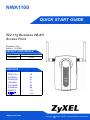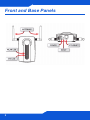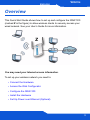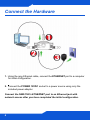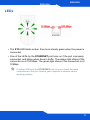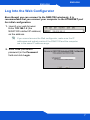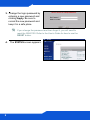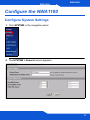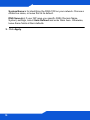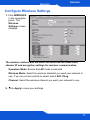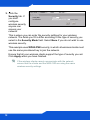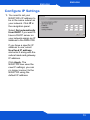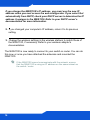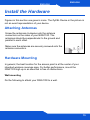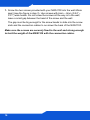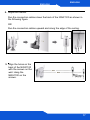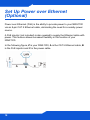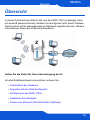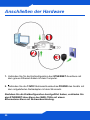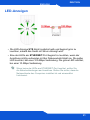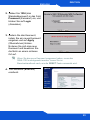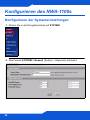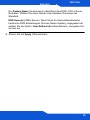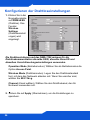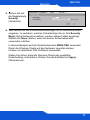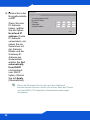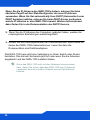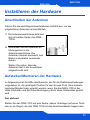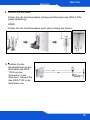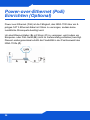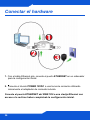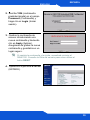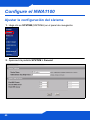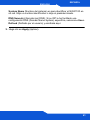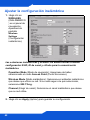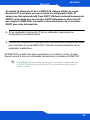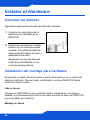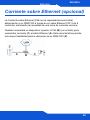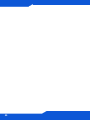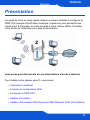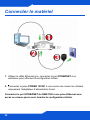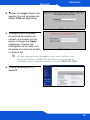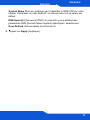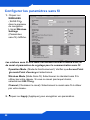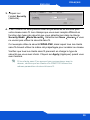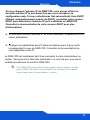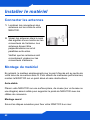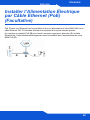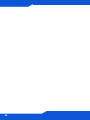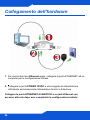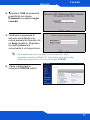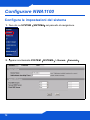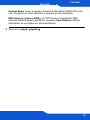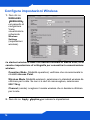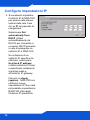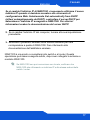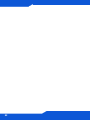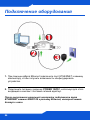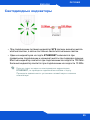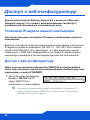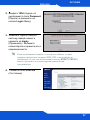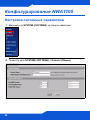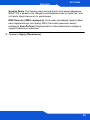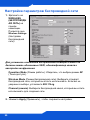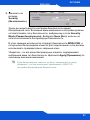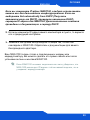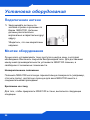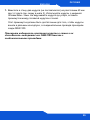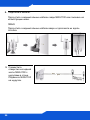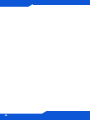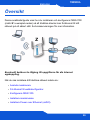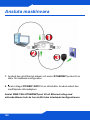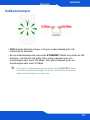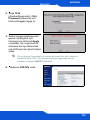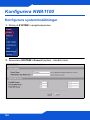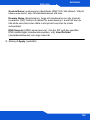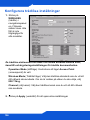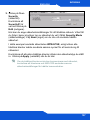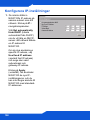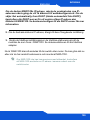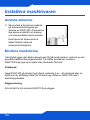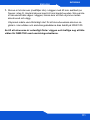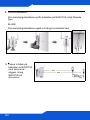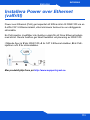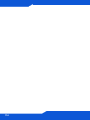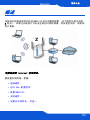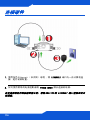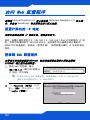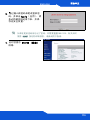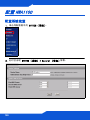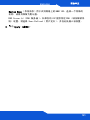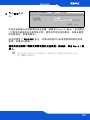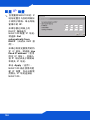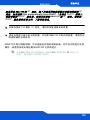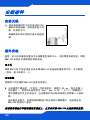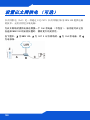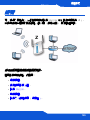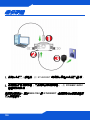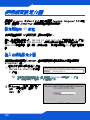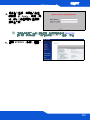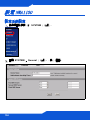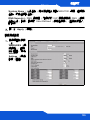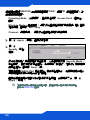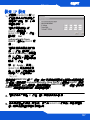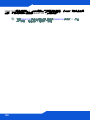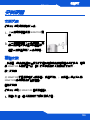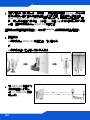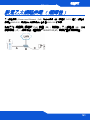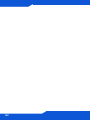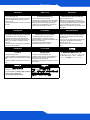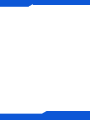ZyXEL NAP102 Manuale del proprietario
- Categoria
- Componenti del dispositivo di sicurezza
- Tipo
- Manuale del proprietario
La pagina si sta caricando...
La pagina si sta caricando...
La pagina si sta caricando...
La pagina si sta caricando...
La pagina si sta caricando...
La pagina si sta caricando...
La pagina si sta caricando...
La pagina si sta caricando...
La pagina si sta caricando...
La pagina si sta caricando...
La pagina si sta caricando...
La pagina si sta caricando...
La pagina si sta caricando...
La pagina si sta caricando...
La pagina si sta caricando...
La pagina si sta caricando...
La pagina si sta caricando...
La pagina si sta caricando...
La pagina si sta caricando...
La pagina si sta caricando...
La pagina si sta caricando...
La pagina si sta caricando...
La pagina si sta caricando...
La pagina si sta caricando...
La pagina si sta caricando...
La pagina si sta caricando...
La pagina si sta caricando...
La pagina si sta caricando...
La pagina si sta caricando...
La pagina si sta caricando...
La pagina si sta caricando...
La pagina si sta caricando...
La pagina si sta caricando...
La pagina si sta caricando...
La pagina si sta caricando...
La pagina si sta caricando...
La pagina si sta caricando...
La pagina si sta caricando...
La pagina si sta caricando...
La pagina si sta caricando...
La pagina si sta caricando...
La pagina si sta caricando...
La pagina si sta caricando...
La pagina si sta caricando...
La pagina si sta caricando...
La pagina si sta caricando...
La pagina si sta caricando...
La pagina si sta caricando...
La pagina si sta caricando...
La pagina si sta caricando...
La pagina si sta caricando...
La pagina si sta caricando...
La pagina si sta caricando...
La pagina si sta caricando...
La pagina si sta caricando...
La pagina si sta caricando...
La pagina si sta caricando...
La pagina si sta caricando...
La pagina si sta caricando...
La pagina si sta caricando...
La pagina si sta caricando...
La pagina si sta caricando...
La pagina si sta caricando...
La pagina si sta caricando...
La pagina si sta caricando...
La pagina si sta caricando...

ENGLISH
ITALIANO
67
Cenni generali
La presente guida introduttiva fornisce informazioni sull'impostazione e la
configurazione di NWA1100 (contrassegnato Z nell'esempio sotto) per
consentire ai clienti wireless di accedere in modo sicuro alla rete cablata.
Consultare la propria Guida utente per ulteriori informazioni.
È possibile che occorra reperire le informazioni sul proprio accesso a
Internet.
Per configurare la rete wireless è necessario:
• Collegamento dell'hardware.
• Accedere allo strumento di configurazione Web.
• Configurare NWA1100.
• Installazione dell'hardware.
• Configurazione di Power over Ethernet (opzionale).
Z
ITALIANO

ENGLISH
68
Collegamento dell'hardware
1. Per mezzo del cavo Ethernet grigio, collegare la porta ETHERNET ad un
computer per la configurazione iniziale.
2. Collegare la porta POWER 12VDC a una sorgente di alimentazione
utilizzando esclusivamente l'alimentatore fornito in dotazione.
Collegare la porta ETHERNET di NWA1100 a un jack Ethernet con
accesso alla rete dopo aver completato la configurazione iniziale.

ENGLISH
ITALIANO
69
LED
• Quando l'alimentazione è collegata, il LED SYS lampeggia di colore
arancione e resta acceso di colore verde.
• Uno dei LED sulla porta ETHERNET di accende se la porta è
correntemente collegata, lampeggiando quando c'è traffico dati. La luce
arancione si accende se la connessione è a 100 Mbps. La luce verde si
accende se la connessione è a 10 Mbps.
Se nessuno dei LED accanto alla porta ETHERNET si accende,
controllare i collegamenti dei cavi alle porte. Verificare che la
scheda di rete del computer sia funzionante correttamente.

ENGLISH
70
Accedere allo strumento di
configurazione Web
Utilizzare Internet Explorer 6.0 o versione successiva oppure Netscape
Navigator 7.0 o versione successiva con JavaScript abilitato e
bloccaggio dei pop-up disabilitato.
Impostare l'indirizzo IP del computer
Annotare le impostazioni IP correnti del computer prima di cambiarle.
Configurare dapprima il computer a utilizzare un indirizzo IP statico
nell'intervallo 192.168.1.3 - 192.168.1.254 con una subnet mask uguale a
255.255.255.0. In questo modo si garantisce che il computer possa
comunicare con NWA1100. Vedere la Guida dell'utente per informazioni sulla
configurazione delle impostazioni IP del computer.
Eseguire il login nello strumento di
configurazione Web
sebbene sia possibile eseguire il collegamento a NWA1100 in modalità
wireless, si consiglia di collegare il computer alla porta ETHERNET per
la configurazione iniziale.
1. Avviare il browser. Immettere
192.168.1.2 (l'indirizzo IP
predefinito di NWA1100) nella
barra dell'indirizzo.
Se non è possibile accedere allo strumento di configurazione
Web, verificare che gli indirizzi IP e le subnet mask di NWA1100
e del computer siano nel medesimo intervallo di indirizzi IP.

ENGLISH
ITALIANO
71
2. Immettere 1234 (la password
predefinita) nel campo
Password e scegliere Login
(accedi).
3. Cambiare la password di
accesso immettendo una
nuova password e facendo clic
su Appy (applica). Registrare
la nuova password e
conservarla in un luogo sicuro.
Se la password viene cambiata e la si dimentica, sarà
necessario resettare NWA1100. Fare riferimento alla Guida
utente per informazioni sull’uso del pulsante RESET.
4. Viene visualizzata la
schermata STATUS (stato).

ENGLISH
72
Configurare NWA1100
Configura le impostazioni del sistema
1. Fare clic su SYSTEM (SISTEMA) nel pannello di navigazione.
2. Appare la schermata SYSTEM (SISTEMA) > Genera (Generale).

ENGLISH
ITALIANO
73
System Name (nome sistema) consente di identificare NWA1100 sulla
rete. Scegliere un nome distintivo o lasciare quello predefinito.
DNS Server(s) (Server DNS): se l'ISP fornisce impostazioni DNS
(Domain Name System) specifiche, scegliere User-Defined (definite
dall'utente) ed immettere qui tali impostazioni.
3. Fare clic su Apply (Applica).

ENGLISH
74
Configura impostazioni Wireless
1. Fare clic su
WIRELESS
(WIRELESS)
nel pannello di
navigazione.
Viene
visualizzata la
schermata
Wireless
Settings
(impostazioni
wireless).
Le stazioni wireless e NWA1100 devono utilizzare lo stesso SSID, ID di
canale e impostazione di crittografia per consentire la comunicazione
wireless.
Operation Mode (Modalità operativa): verificare che sia selezionata la
modalità Access Point.
Wireless Mode (Modalità wireless): selezionare lo standard wireless da
utilizzare per la rete. Se non si è certi di cosa scegliere, selezionare
802.11b+g.
Channel (canale): scegliere il canale wireless che si desidera utilizzare
per la rete.
2. Fare clic su Apply (Applica) per salvare le impostazioni.

ENGLISH
ITALIANO
75
3. Fare clic sulla
scheda
Security
(Sicurezza).
In questo campo è possibile immettere le impostazioni di sicurezza della
rete wireless. I campi compilati variano a seconda del tipo di sicurezza
selezionata nel campo Security Mode (Modalità di sicurezza).
Selezionare None (Nessuno) se non si desidera utilizzare la sicurezza
wireless.
Questo esempio utilizza la sicurezza WPA2-PSK, nella quale tutti i clienti
wireless devono utilizzare la stessa chiave pre-shared per unirsi alla rete.
Verificare che tutti i client wireless supportino il tipo di sicurezza
impostata. Fare clic su Apply (Applica) una volta terminato.
Se i client wireless non possono comunicare con la rete,
verificare che i client e NWA1100 utilizzino le stesse
impostazioni di sicurezza wireless.

ENGLISH
76
Configura impostazioni IP
1. È necessario impostare
l'indirizzo IP di NWA1100
per essere nella stessa
subnet della rete. Fare
clic su IP nel pannello di
navigazione.
Selezionare Get
automatically from
DHCP (ottieni
automaticamente da
DHCP) per consentire a
un server DHCP presente
in rete di assegnare un
indirizzo IP a NWA1100.
Se si dispone di un
indirizzo IP specifico da
utilizzare, selezionare
Use fixed IP address
(utilizza indirizzo IP fisso)
e specificarlo unitamente
al subnet mask e
all’indirizzo IP gateway.
Fare clic su Apply
(applica) NWA1100 ora
utilizza le nuove
impostazioni IP. Non sarà
più possibile connettersi a
NWA1100 utilizzando
l'indirizzo IP predefinito.

ENGLISH
ITALIANO
77
NWA1100 è ora pronto a connettersi allo switch o al router. Questa
operazione può essere eseguita subito, dopo aver collegato le antenne e
montato NWA1100.
Se NWA1100 non può comunicare con la rete, verificare che
NWA1100 stia utilizzando un indirizzo IP sulla stessa subnet dello
switch / router.
Se si cambia l'indirizzo IP di NWA1100, è necessario utilizzare il nuovo
indirizzo IP quando si desidera accedere allo strumento di
configurazione Web. Selezionando Get automatically from DHCP
(ottieni automaticamente da DHCP), controllare il server DHCP per
determinare l'indirizzo IP assegnato a NWA1100. Per ulteriori
informazioni vedere la documentazione del server DHCP.
2. Se si cambia l'indirizzo IP del computer, tornare alla sua impostazione
precedente.
3. Modificare i parametri wireless nelle stazioni wireless per farle
corrispondere a quelle di NWA1100. Fare riferimento alla
documentazione dell’adattatore wireless.

ENGLISH
78
Installazione dell'hardware
Collegamento delle antenne
Seguire le istruzioni presentate di seguito per eseguire il collegamento alle
antenne in dotazione.
Montaggio dell’hardware
In generale, la posizione migliore per il punto di accesso è al centro dell’area
di copertura wireless. Per prestazioni ottimali, montare il dispositivo
NWA1100 in posizione soprelevata, senza ostacoli. Per prestazioni ottimali,
montare il dispositivo NWA1100 in posizione soprelevata, senza ostacoli.
Posizione libera
Posizionare il dispositivo NWA1100 su una superficie piana e stabile (una
scrivania o una mensola), forte abbastanza da sostenere il peso del
dispositivo con i cavi di connessione.
Montaggio a muro
1. Individuare le prese delle antenne
presso i lati di NWA1100.
2. Individuare le prese delle antenne
presso i lati di NWA1100. Le
antenne devono essere
perpendicolari al suolo e parallele
una con l’altra.
assicurarsi che le antenne siano
accuratamente serrate sulle
apposite prese.

ENGLISH
ITALIANO
79
Seguire i seguenti punti per applicare NWA1100 ad una parete.
1. Individuare una posizione elevata sul muro che sia esente da ostacoli.
2. Inserire due viti (non in dotazione) nella parete a 60 mm si distanza. È
possibile utilizzare lo schema al termine della presente guida per facilitare
il contrassegno dei fori delle viti. Usare viti con testa da 6mm ~ 8mm. Non
serrare le viti fino in fondo nella parete. Lasciare un piccolo spazio tra la
testa della vite e il muro. Lo spazio deve essere abbastanza grande da
consentire alle teste delle viti di scorrere nelle apposite fessure e ai cavi di
connessione di scorrere lungo la parte posteriore di NWA1100.
assicurarsi che le viti siano saldamente fissate alla parete e che siano
abbastanza robuste per sostenere il peso di
NWA1100 con i cavi di
collegamento.

ENGLISH
80
3. Regolare i cavi.
Far scorrere i cavi di collegamento lungo la parte posteriore di NWA1100
come mostrato nella figura seguente.
oppure
far scorrere i cavi di collegamento verso l’alto e lungo il bordo della parte
superiore.
4. Allineare i fori presso la
parte posteriore di
NWA1100 con le viti
sulla parete.
Appendere NWA1100
sulle viti.
6
0
m
m

ENGLISH
ITALIANO
81
Configurazione di Power over
Ethernet (opzionale)
Power over Ethernet (PoE) consente di fornire elettricità a NWA1100 per mezzo di un cavo
Ethernet CAT 5 a 8 poli, eliminando la necessità di disporre di una sorgente di alimentazione
nelle vicinanze.
Un iniettore o un dispositivo PoE (B) (non in dotazione) è necessario per
fornire corrente (C) al cavo Ethernet (A). Questa funzionalità consente una
maggiore flessibilità per il posizionamento del dispositivo NWA1100 (Z).
La pagina si sta caricando...
La pagina si sta caricando...
La pagina si sta caricando...
La pagina si sta caricando...
La pagina si sta caricando...
La pagina si sta caricando...
La pagina si sta caricando...
La pagina si sta caricando...
La pagina si sta caricando...
La pagina si sta caricando...
La pagina si sta caricando...
La pagina si sta caricando...
La pagina si sta caricando...
La pagina si sta caricando...
La pagina si sta caricando...
La pagina si sta caricando...
La pagina si sta caricando...
La pagina si sta caricando...
La pagina si sta caricando...
La pagina si sta caricando...
La pagina si sta caricando...
La pagina si sta caricando...
La pagina si sta caricando...
La pagina si sta caricando...
La pagina si sta caricando...
La pagina si sta caricando...
La pagina si sta caricando...
La pagina si sta caricando...
La pagina si sta caricando...
La pagina si sta caricando...
La pagina si sta caricando...
La pagina si sta caricando...
La pagina si sta caricando...
La pagina si sta caricando...
La pagina si sta caricando...
La pagina si sta caricando...
La pagina si sta caricando...
La pagina si sta caricando...
La pagina si sta caricando...
La pagina si sta caricando...
La pagina si sta caricando...
La pagina si sta caricando...
La pagina si sta caricando...
La pagina si sta caricando...
La pagina si sta caricando...
La pagina si sta caricando...
La pagina si sta caricando...
La pagina si sta caricando...
La pagina si sta caricando...
La pagina si sta caricando...
La pagina si sta caricando...
La pagina si sta caricando...
La pagina si sta caricando...
La pagina si sta caricando...
La pagina si sta caricando...
La pagina si sta caricando...
La pagina si sta caricando...
La pagina si sta caricando...
La pagina si sta caricando...
La pagina si sta caricando...
La pagina si sta caricando...

ENGLISH
ENGLISH DEUTSCH ESPAÑOL
Viewing a Product’s Certification(s)
• Go to www.zyxel.com.
• Select your product from the drop-down list
box on the ZyXEL home page to go to that
product's page.
• Select the certification you wish to view from
this page.
Vorgehensweise zum Aufrufen einer
Produktzertifizierung
• Gehen Sie auf www.zyxel.com.
• Wählen Sie Ihr Produkt aus der Auswahlliste
auf der ZyXEL Homepage aus, um die Seite
des entsprechenden Produkts aufzurufen.
• Wählen Sie die Zertifizierung, die Sie von
dieser Seite aus aufrufen möchten.
Procedimiento para ver las
certificaciones de un producto
• Vaya a www.zyxel.com.
• Seleccione el producto que desea en el
cuadro de lista desplegable que se encuentra
en la página principal de ZyXEL para obtener
acceso a la página de dicho producto.
• Seleccione la certificación que desea ver en
esta página.
FRANÇAIS ITALIANO NEDERLANDS
Procédure permettant de consulter
une(les) Certification(s) du Produit
• Connectez vous sur www.zyxel.com.
• Sélectionnez votre produit dans la liste
déroulante se trouvant sur la page d'accueil
ZyXEL pour accéder à la page du produit
concerné.
• Sélectionnez sur cette page la certification
que vous voulez consulter.
Procedura per visualizzare le
certificazioni di un prodotto
• Andare alla pagina www.zyxel.com
• Nel sito ZyXEL, selezionare il proprio
prodotto dall’elenco a discesa per andare alla
pagina di quel prodotto.
• Da questa pagina selezionare la
certificazione che si vuole vedere.
Procedure voor het opvragen en het
inzien van product certificering(en)
• U gaat met uw browser naar de website:
www.zyxel.com
• U kunt nu de product pagina opvragen door
op de ZyXEL thuispagina het product te
selecteren uit de lijst
• Nu selecteert u de certificering die u wilt
inzien
SVENSKA РУССКИЙ
日本語
Procedur för att visa en produkts
certifikat
• Gå till www.zyxel.com
• Välj din produkt från rullgardinslistrutan på
ZyXEL:s hemsida för att gå till denna produkts
sida.
• Välj det certifikat du vill titta på från denna
sida.
Просмотр сертификата(ов)
продукта(ов)
• Посетите сайт www.zyxel.com.
• Выберите ваш продукт из выпадающего
списка на домашней странице ZyXEL и
перейдите на его страницу.
• Выберите сертификат, который вы хотите
просмотреть.
製品情報をご覧になるには
・ www.zyxel.com へアクセスします。
・ ZyXEL のホームページにあるドロップダウンリスト
からご利用の製品を選択し、製品ページを開きます。
・ このページで製品保証についてご覧ください。
简体中文 繁體中文
查看产品的认证
* 访问 www.zyxel.cn。
* 在 ZyXEL 首页的下拉列表框中选择您所购买的
产品以前往该产品的相关网页。
* 在该网页选择您想要查看的认证。
檢視產品的認證
* 前往 www.zyxel.com。
* 在 ZyXEL 首頁的下拉式清單方塊中選擇您所購
買的產品以前往產品的相關網頁。
* 由此網頁選擇您想要檢視的認證 °
La pagina si sta caricando...
-
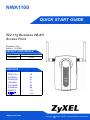 1
1
-
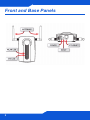 2
2
-
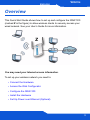 3
3
-
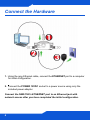 4
4
-
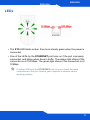 5
5
-
 6
6
-
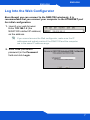 7
7
-
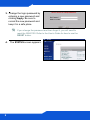 8
8
-
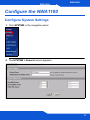 9
9
-
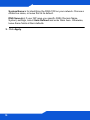 10
10
-
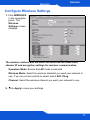 11
11
-
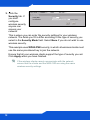 12
12
-
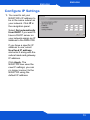 13
13
-
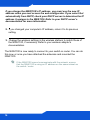 14
14
-
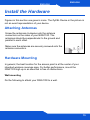 15
15
-
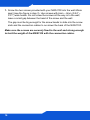 16
16
-
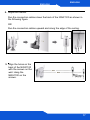 17
17
-
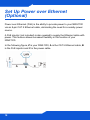 18
18
-
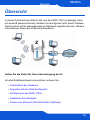 19
19
-
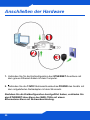 20
20
-
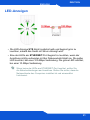 21
21
-
 22
22
-
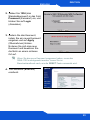 23
23
-
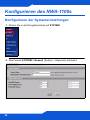 24
24
-
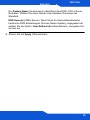 25
25
-
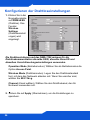 26
26
-
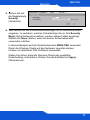 27
27
-
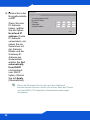 28
28
-
 29
29
-
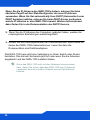 30
30
-
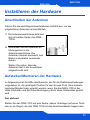 31
31
-
 32
32
-
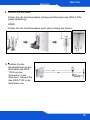 33
33
-
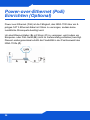 34
34
-
 35
35
-
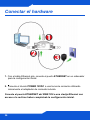 36
36
-
 37
37
-
 38
38
-
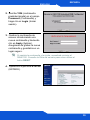 39
39
-
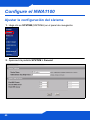 40
40
-
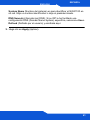 41
41
-
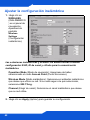 42
42
-
 43
43
-
 44
44
-
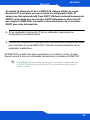 45
45
-
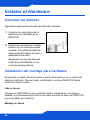 46
46
-
 47
47
-
 48
48
-
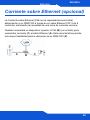 49
49
-
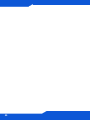 50
50
-
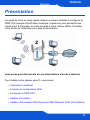 51
51
-
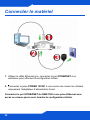 52
52
-
 53
53
-
 54
54
-
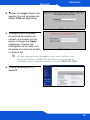 55
55
-
 56
56
-
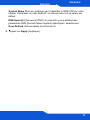 57
57
-
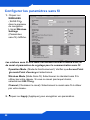 58
58
-
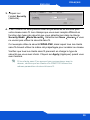 59
59
-
 60
60
-
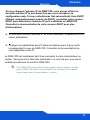 61
61
-
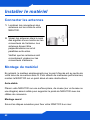 62
62
-
 63
63
-
 64
64
-
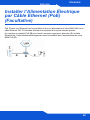 65
65
-
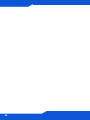 66
66
-
 67
67
-
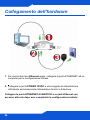 68
68
-
 69
69
-
 70
70
-
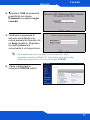 71
71
-
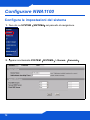 72
72
-
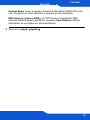 73
73
-
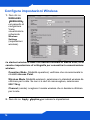 74
74
-
 75
75
-
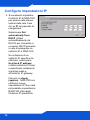 76
76
-
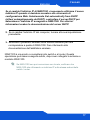 77
77
-
 78
78
-
 79
79
-
 80
80
-
 81
81
-
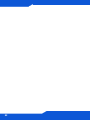 82
82
-
 83
83
-
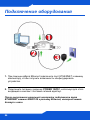 84
84
-
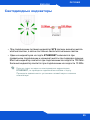 85
85
-
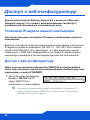 86
86
-
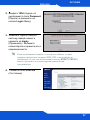 87
87
-
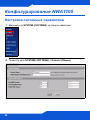 88
88
-
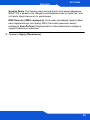 89
89
-
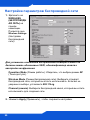 90
90
-
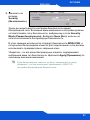 91
91
-
 92
92
-
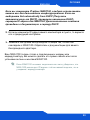 93
93
-
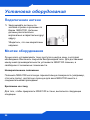 94
94
-
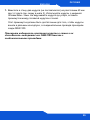 95
95
-
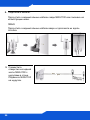 96
96
-
 97
97
-
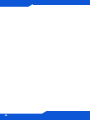 98
98
-
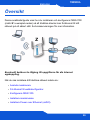 99
99
-
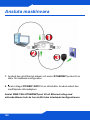 100
100
-
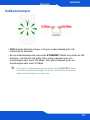 101
101
-
 102
102
-
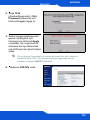 103
103
-
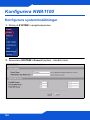 104
104
-
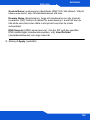 105
105
-
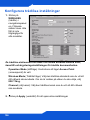 106
106
-
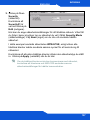 107
107
-
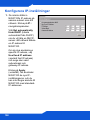 108
108
-
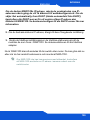 109
109
-
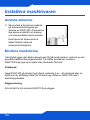 110
110
-
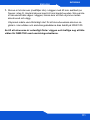 111
111
-
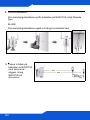 112
112
-
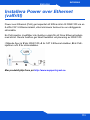 113
113
-
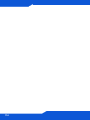 114
114
-
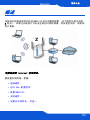 115
115
-
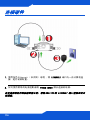 116
116
-
 117
117
-
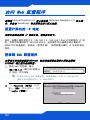 118
118
-
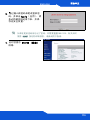 119
119
-
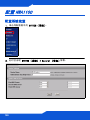 120
120
-
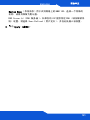 121
121
-
 122
122
-
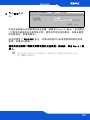 123
123
-
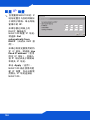 124
124
-
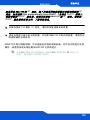 125
125
-
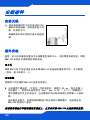 126
126
-
 127
127
-
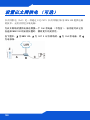 128
128
-
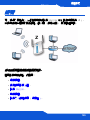 129
129
-
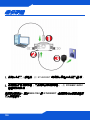 130
130
-
 131
131
-
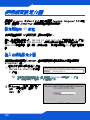 132
132
-
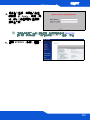 133
133
-
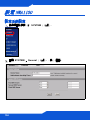 134
134
-
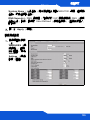 135
135
-
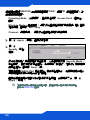 136
136
-
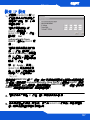 137
137
-
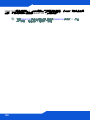 138
138
-
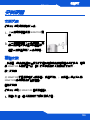 139
139
-
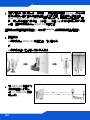 140
140
-
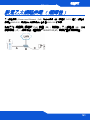 141
141
-
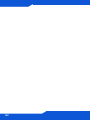 142
142
-
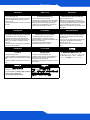 143
143
-
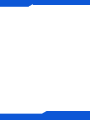 144
144
ZyXEL NAP102 Manuale del proprietario
- Categoria
- Componenti del dispositivo di sicurezza
- Tipo
- Manuale del proprietario
in altre lingue
- English: ZyXEL NAP102 Owner's manual
- français: ZyXEL NAP102 Le manuel du propriétaire
- español: ZyXEL NAP102 El manual del propietario
- Deutsch: ZyXEL NAP102 Bedienungsanleitung
- русский: ZyXEL NAP102 Инструкция по применению
- svenska: ZyXEL NAP102 Bruksanvisning
Documenti correlati
-
ZyXEL nwa1100-n Guida Rapida
-
ZyXEL NWA1100-NH Guida Rapida
-
ZyXEL NWA-3160 Manuale utente
-
ZyXEL NWA-3160 Manuale utente
-
ZyXEL NWA1120 Serie Manuale utente
-
ZyXEL NWA-3500 Manuale utente
-
ZyXEL NWA-3500 Guida Rapida
-
ZyXEL NWA-3500 Manuale utente
-
ZyXEL NWA-3166 Manuale del proprietario
-
ZyXEL NWA-8500 Manuale utente